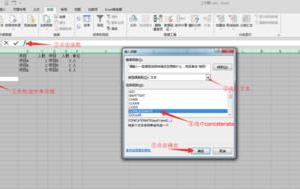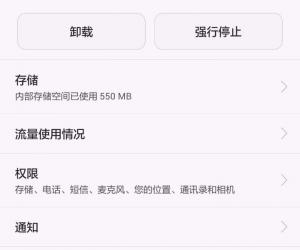win10系统下如何打开无线网络服务 Win10如何解决无线服务没有开启方法
发布时间:2017-09-21 10:33:58作者:知识屋
win10系统下如何打开无线网络服务 Win10如何解决无线服务没有开启方法 我们在使用电脑的时候,总是会遇到很多的电脑难题。当我们在遇到了win10系统下如何打开无线网络服务的时候,那么我们应该怎么办呢?今天就一起来跟随知识屋的小编看看怎么解决的吧。
win10系统下如何打开无线网络服务?
具体方法如下:
1、首先第一步我们需要做的就是进入到电脑的桌面上,然后在桌面的左下角位置点击开始菜单,这个时候就会打开了开始菜单的选项列表了,我们需要在里面找到一个运行的选项然后直接打开它就可以了,打开以后会弹出一个页面,我们要在这个页面的输入框中写入services.msc这样的一条运行命令,输入完成以后直接使用键盘上的回车键进行确认即可。
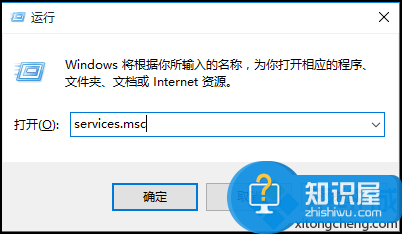
2、当我们在完成了上面的操作步骤以后,现在就进入到了一个新的页面中了,在这个里面我们进入到服务列表中,在这个里面我们需要找到WLAN AutoConfig这个服务,它就是电脑中的无线网络的服务,我们可以看到此时这个服务是被禁止的一个状态,那么就会造成无线网络的一些问题。
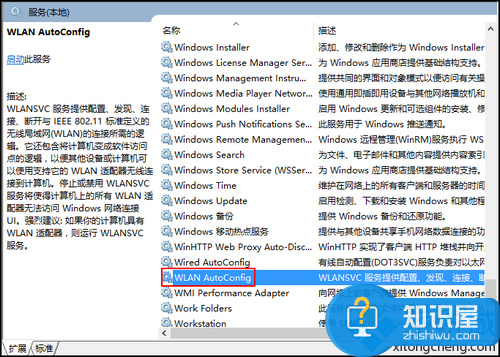
3、这个时候我们就要使用电脑的鼠标对其进行双击操作,然后就会进入到它的属性界面中,在这个里面我们需要将其设置为默认自动打开,开启以后我们再进行确认保存的操作,这个时候电脑中的无线网络服务就已经打开了。
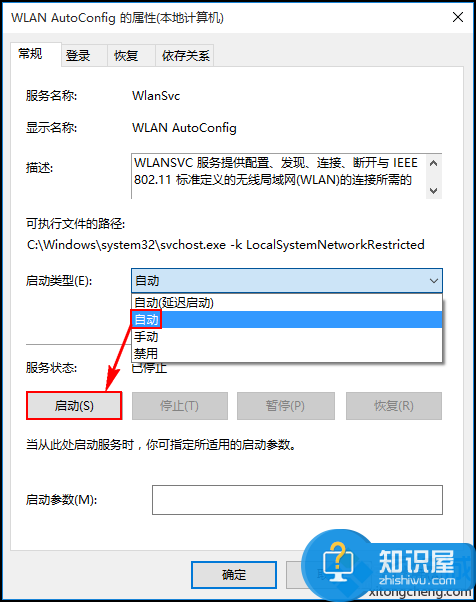
对于我们在遇到了这样的电脑难题的时候,那么我们应该怎么办呢?今天就一起来跟随知识屋的小编看看怎么解决的吧。
知识阅读
软件推荐
更多 >-
1
 一寸照片的尺寸是多少像素?一寸照片规格排版教程
一寸照片的尺寸是多少像素?一寸照片规格排版教程2016-05-30
-
2
新浪秒拍视频怎么下载?秒拍视频下载的方法教程
-
3
监控怎么安装?网络监控摄像头安装图文教程
-
4
电脑待机时间怎么设置 电脑没多久就进入待机状态
-
5
农行网银K宝密码忘了怎么办?农行网银K宝密码忘了的解决方法
-
6
手机淘宝怎么修改评价 手机淘宝修改评价方法
-
7
支付宝钱包、微信和手机QQ红包怎么用?为手机充话费、淘宝购物、买电影票
-
8
不认识的字怎么查,教你怎样查不认识的字
-
9
如何用QQ音乐下载歌到内存卡里面
-
10
2015年度哪款浏览器好用? 2015年上半年浏览器评测排行榜!